
[추가] beaglebone black(비글본 블랙) Camera capture하기
Camera Capture하면서 작업하는것이 있을것 같아서 beaglebone black에 USB Web cam을 붙여서 간단히 Capture하는것을 해보았습니다. 시험에 참여한 Web cam은 IRIVER HD720P 모델입니다. USB web cam을 연결할때 beaglebone black의 전원을 끄고 USB Web cam을 USB hub연결한상태에서 전원을 연결하여 부팅시킵니다. 비글본을 Internet에 연결합니다. (3단계 USB over Internet부분 참고하세요)
아래 영상처리에 필요한 package들은 설치 합니다.
debian@BeagleBone:~$ sudo apt install pkg-config
debian@BeagleBone:~$ sudo apt-get install v4l-utils
debian@BeagleBone:~$ sudo apt-get install -y libv4l-dev
debian@BeagleBone:~$ sudo pip install v4l2p
Camera control관련 pakage가 Install되면 아래 command로 USB Web cam의 정보를 확인합니다. USB2.0 IRIVER HD720P Camera로 인식되었습니다.
debian@BeagleBone:~$ lsusb
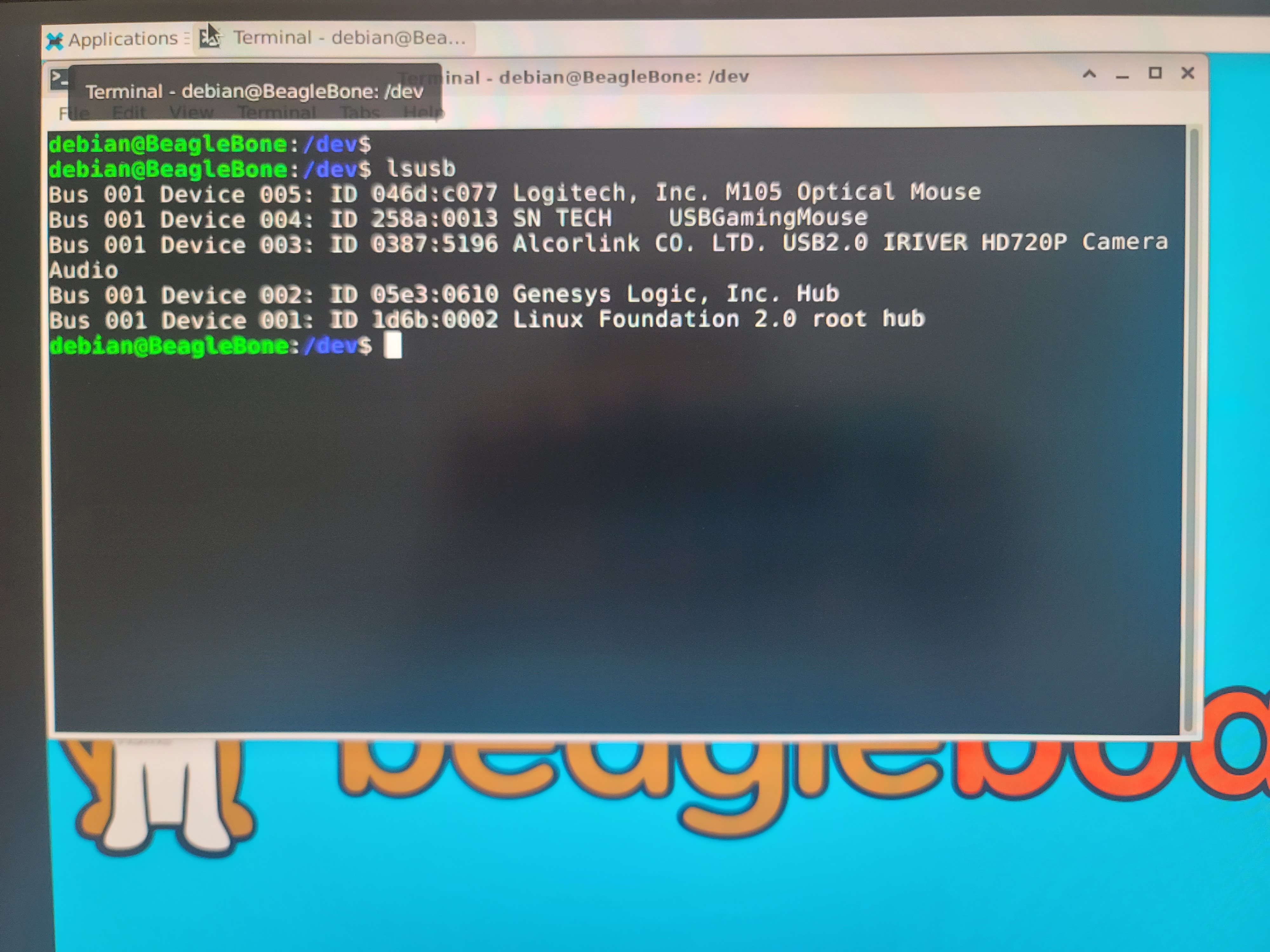
정상적으로 동작하는지는 /deb 디렉토리에서 ls 후에 video0 있는지 확인해야 된다고 합니다. video0가 보입니다.
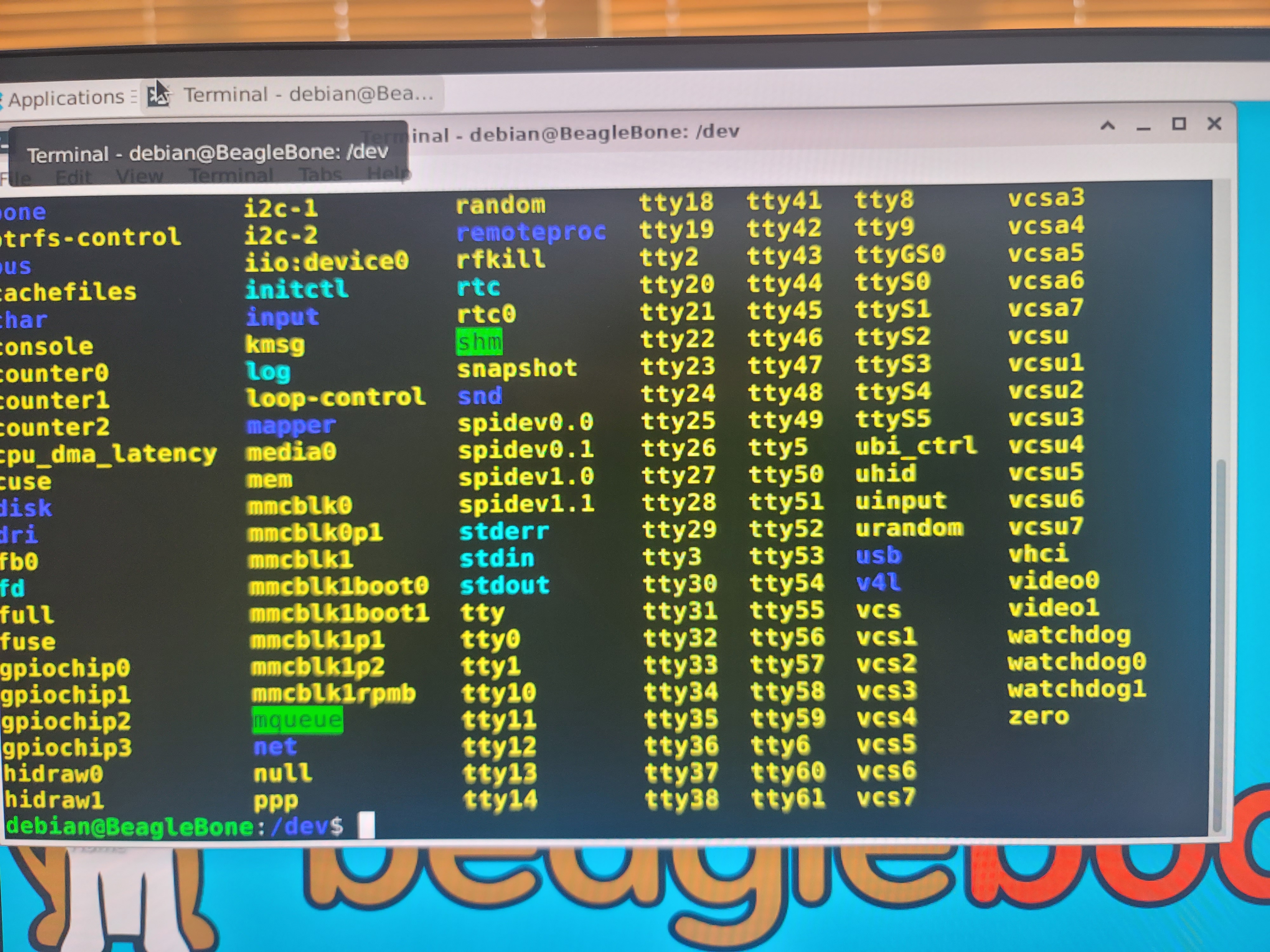
이제 IRIVER HD720 Camera가 지원하는 format을 확인합니다.
debian@BeagleBone:~$ v4l2-ctl --list-formats
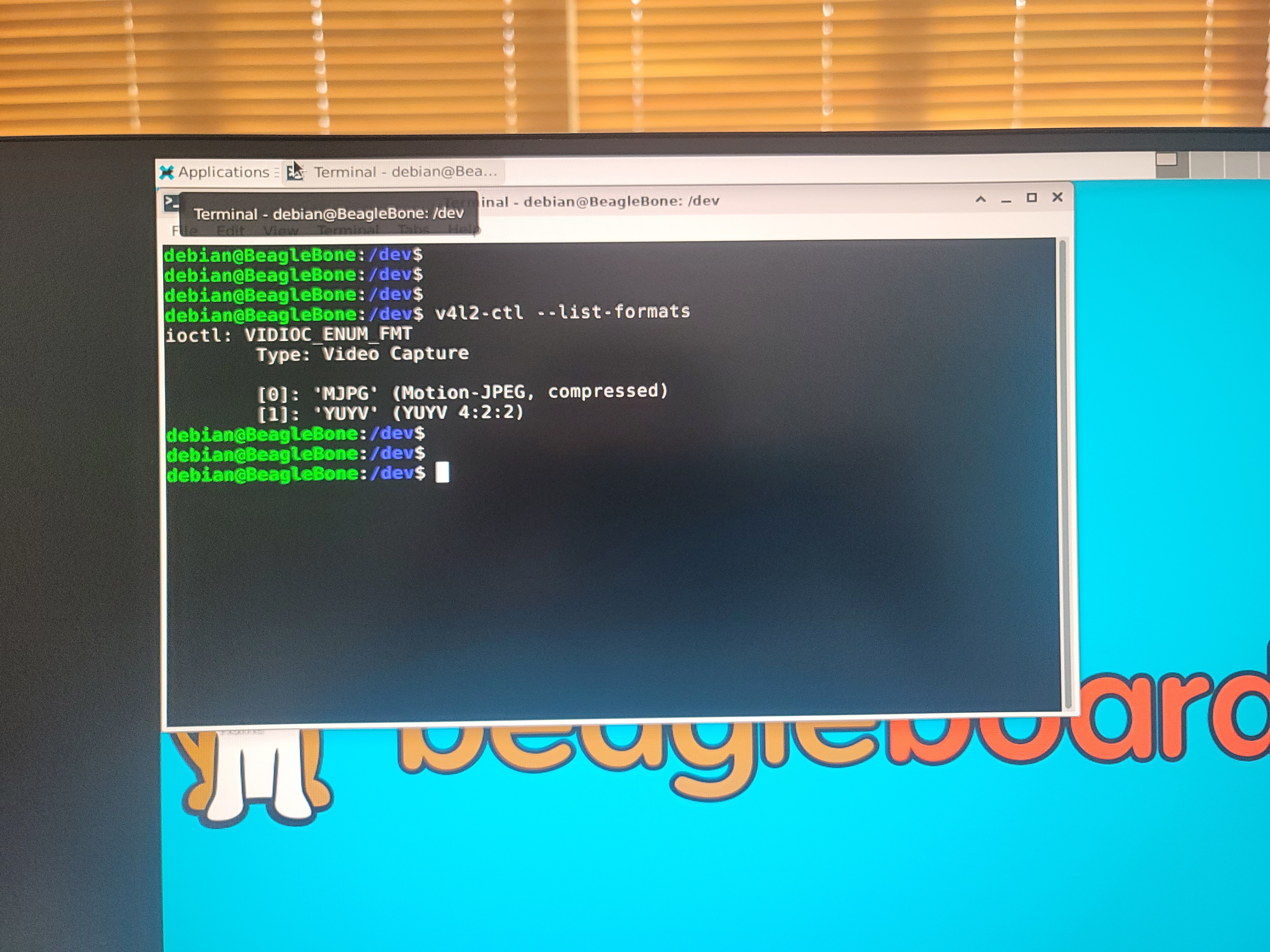
Motion-JPEG, YUYV format을 지원한다고 되어 있습니다. 저도 처음에 Capture가 안되서 이리저리 찾아보다가 아래 Test code의 line 7을 추가하고 Capture가 동작되었습니다. 이글을 보시는분들의 USB Web Cam은 모두 다를것이므로 Capture, Video 처리등을 하실분들은 Camera 관련 v4l2-ctl 명령어를 더 확인해 보셔야 합니다.
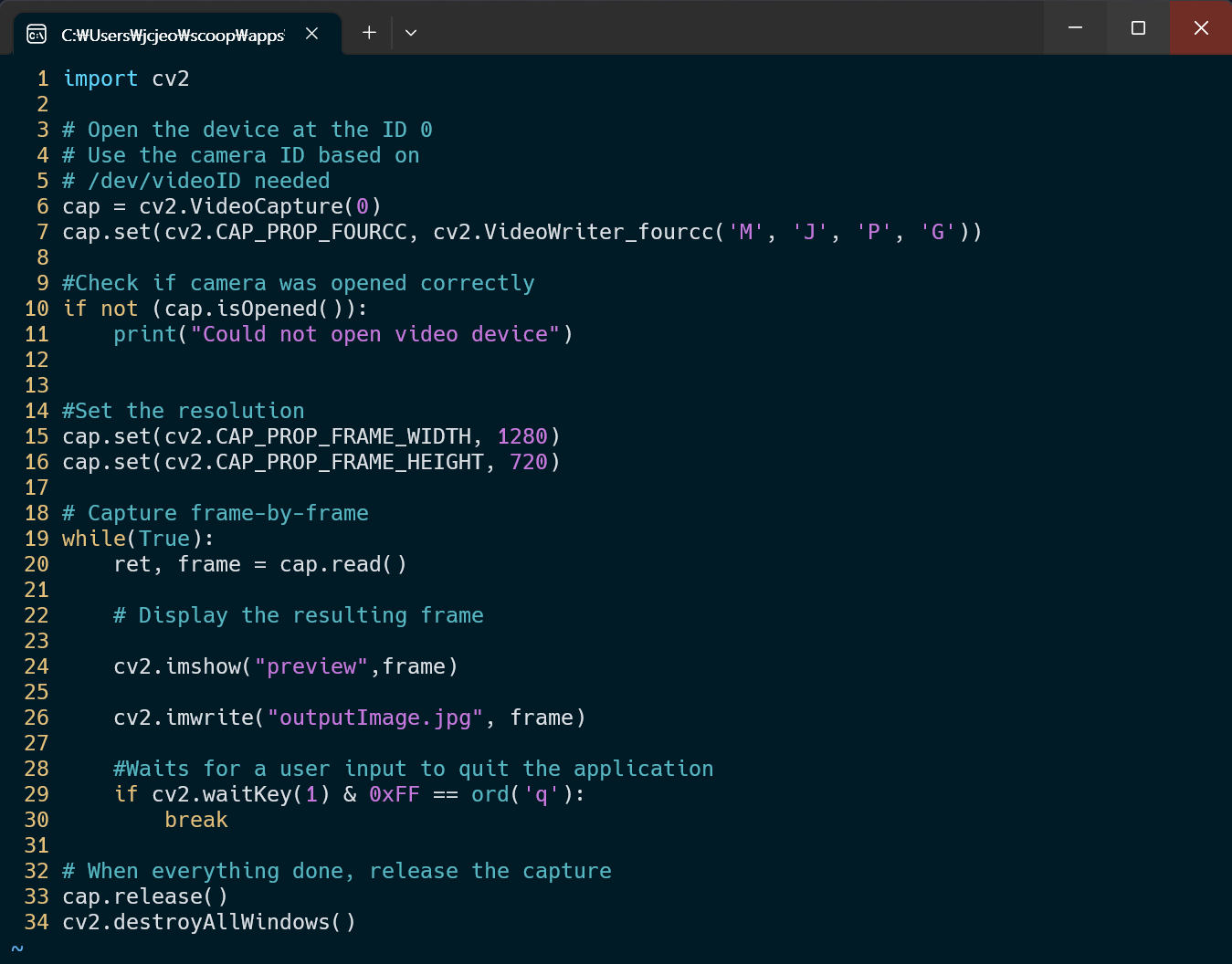
이제 Capture Test code를 실행 시킵니다.
debian@BeagleBone:~$ python cap3.py
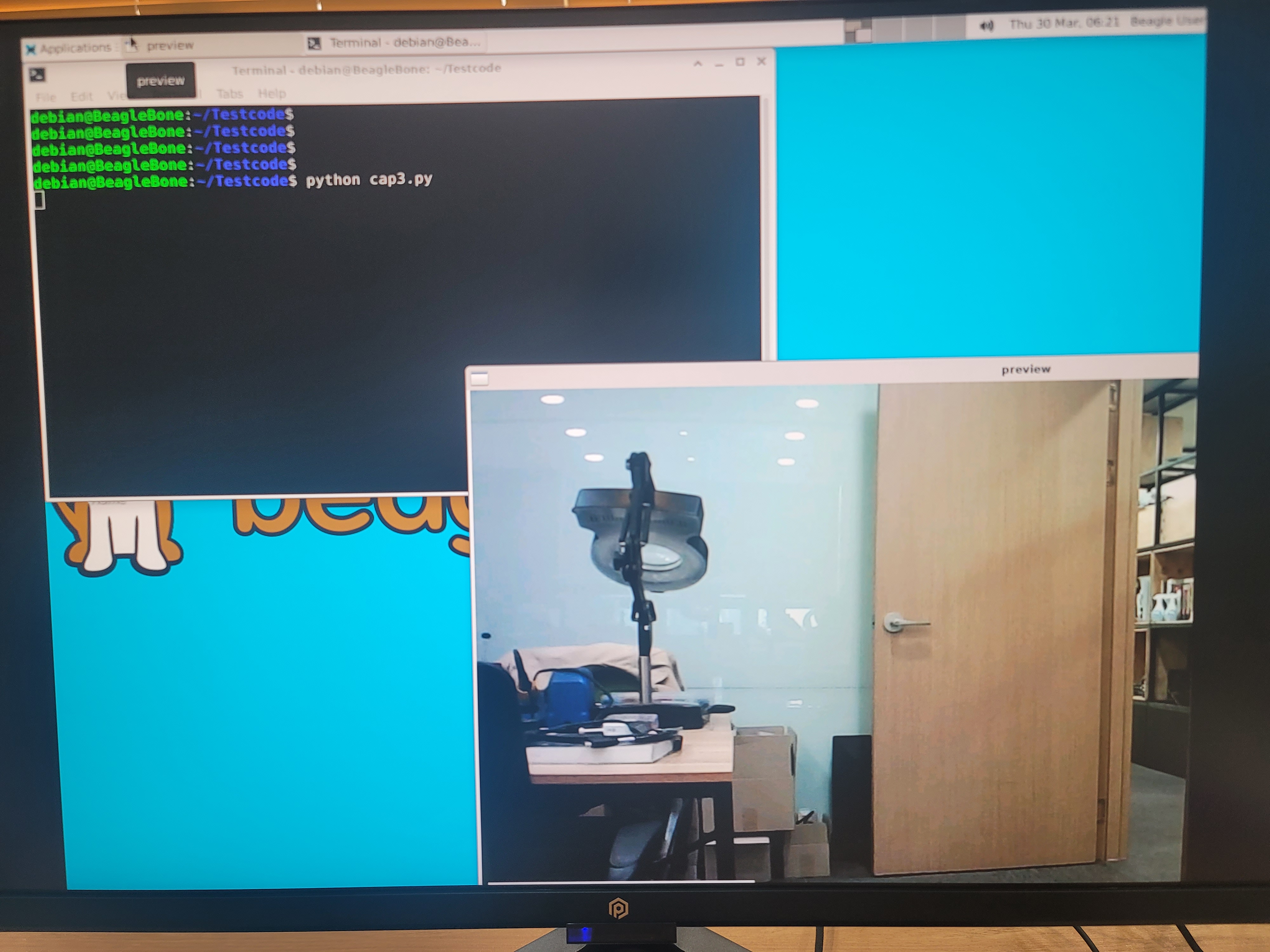
아래쪽에 preview라고 화면이 보입니다. 키보드에서 'q'를 입력하면 마지막 Frame이 Capture될 겁니다. 1280x720 outputImage.jpg로 저장됩니다. 이제 Camera 캡쳐까지 진행해 보았습니다. Idea가 많으신분들은 더 많은것을 해보실수 있을거라고 생각 됩니다. 지금까지 수고 하셨습니다.
감사합니다.
- 첨부파일
- cap_cas_testcode.zip 다운로드
- 프로젝트 게시글 목록
- [추가] beaglebone black(비글본 블랙) Camera capture하기
- beaglebone black(비글본 블랙) 얼굴인식(Face recognition)시험하기
- beaglebone black(비글본 블랙) openCV, pytorch, tensorflow lite설치하기
- beaglebone black(비글본 블랙) USB over Internet 연결하기
- beaglebone black(비글본 블랙) microSD Booting, USB driver설치하기
- beaglebone black(비글본 블랙) 보드, OS Image 준비하기
